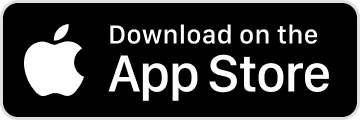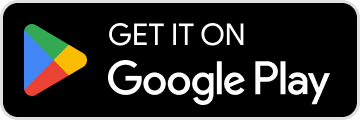Base de connaissances
1 000 FAQ, 500 tutoriels et vidéos explicatives. Ici, il n'y a que des solutions !
Ce guide explique comment gérer les fichiers d'un Hébergement Web avec un logiciel/client FTP.
Préambule
- Pour gérer simplement & rapidement les fichiers de votre hébergement Web sans devoir installer une application ni entrer d'identifiants FTP, utilisez Web FTP depuis votre Manager Infomaniak (il permet notamment le CHOWN et la compression/décompression de fichiers
zip). - Concernant les protocoles supportés par Infomaniak (FTP, SFTP, etc.) en fonction de votre offre d'hébergement (Starter, Node.js, etc.), prenez connaissance de cet autre guide.
⚠️ Les différents services proposés par Infomaniak sont tous compatibles avec les protocoles standards correspondants (notamment IMAP/SMTP pour le mail, WebDAV pour les partages, S3/Swift pour le stockage, etc.). Par conséquent, si vous rencontrez un problème avec un logiciel tiers, contactez directement son éditeur ou un Partenaire et consultez la politique de support ainsi que l'article 11.9 des CGU Infomaniak.
Paramètres à fournir pour logiciels FTP
Prérequis
- Créer un compte FTP/SSH.
- Installer un logiciel/client FTP comme Filezilla, Cyberduck, Commander One, Transmit, etc.
Quel que soit votre logiciel/client FTP, les 3 paramètres indispensables pour configurer un accès FTP sont toujours:
- nom d'hôte: adresse du serveur FTP
- nom d'utilisateur: nom du compte FTP
- mot de passe: celui du compte FTP

- Le numéro de port est généralement à laisser par défaut.
- Le type et le mode de connexion est généralement à laisser par défaut.
- Si une limite du nombre de connexions simultanées est proposée, il est recommandé de l'activer.
Obtenir les informations de connexion à l'hébergement
Vous trouverez toutes les informations sur votre Manager Infomaniak:
- Cliquez ici afin d'accéder à la gestion de votre produit sur le Manager Infomaniak (besoin d'aide ?).
- Cliquez directement sur le nom attribué au produit concerné.
- Cliquez sur FTP (ou FTP / SSH) dans le menu latéral gauche

1. Nom d'hôte FTP
Le nom d'hôte à utiliser dans votre logiciel/client FTP est spécifié en haut de la page obtenue au point 3 ci-dessus et une icône vous permet de copier l'adresse dans le presse-papiers.
Offre Starter - page Web basique

Si le domaine indiqué n'est pas fonctionnel (ne pointe pas sur l'adresse IP de l'hébergement par exemple) alors utilisez l'adresse IP comme nom d'hôte, de la forme 123.45.678.123 (prenez connaissance de cet autre guide).
Hébergement Web payant

Utilisez le nom d'hôte de la forme xyzb.ftp.infomaniak.com par exemple.
2. Nom d'utilisateur FTP

Le nom d'utilisateur est le nom du compte à créer sur votre Manager : xyzb_abcdefg par exemple.
3. Mot de passe de l'utilisateur FTP

Le mot de passe de l'utilisateur FTP est défini par le créateur du compte FTP. En cas d'oubli, éditez le compte FTP en cliquant dessus et remettez un nouveau de passe.
Une fois la connexion établie…
Lorsque vous entrez les 3 paramètres requis, votre application FTP doit afficher l'arborescence de votre hébergement:
Ce guide explique comment gérer le contenu d'un hébergement Web en accédant au serveur notamment par le protocole FTP ou via ligne de commande (CLI) en toute sécurité grâce au SSH.
Préambule
- Pour gérer simplement & rapidement les fichiers de votre hébergement Web sans devoir installer une application ni entrer d'identifiants FTP, utilisez Web FTP depuis votre Manager Infomaniak (il permet notamment le CHOWN et la compression/décompression de fichiers
zip). - Lors de la création d'un site Web via un hébergement Apache/PHP un utilisateur FTP/SSH/SFTP est automatiquement créé ; vous pouvez créer des comptes FTP supplémentaires:
- Un compte FTP + SSH donne accès à l'utilisateur en question à tout le contenu d'un hébergement et lui permet de le gérer par FTP/SFTP et SSH.
- Un compte FTP permet de restreindre l'accès d'un utilisateur à un dossier et ses sous-dossiers ; si vous gérez plusieurs sites sur le même hébergement, cela permet de répartir la gestion des sites entre plusieurs webmasters par exemple.
- En revanche, dans le cadre d'un site Node.js, aucun utilisateur SSH/SFTP n'est créé automatiquement ; il est nécessaire de créer manuellement un utilisateur disposant des droits SSH/SFTP pour accéder à votre environnement Node.js.
- Concernant les protocoles supportés par Infomaniak (FTP, SFTP, etc.) en fonction de votre offre d'hébergement (Starter, Node.js, etc.), prenez connaissance de cet autre guide.
Gérer les comptes et les accès FTP
Afin d'accéder aux Sites Web pour gérer la partie FTP :
- Cliquez ici afin d'accéder à la gestion de votre hébergement sur le Manager Infomaniak (besoin d'aide ?).
- Cliquez directement sur le nom attribué à l'hébergement concerné.
- Cliquez sur FTP / SSH dans le menu latéral gauche:

- À partir de ce stade, soit…
- … cliquez sur le bouton Ajouter pour créer un nouveau compte FTP/SSH,
- … cliquez sur le nom du compte concerné pour modifier son mot de passe,
- … supprimez un compte depuis le menu d'action ⋮ à droite de l'objet concerné.
- À partir de ce stade, soit…
Configurer un logiciel/client FTP
Grâce à un logiciel/client FTP comme Filezilla ou CyberDuck, gérez les fichiers réellement par FTP sans limite (possibilités de travail en arrière-plan, de reprise des transferts après coupure, de limitation des débits, etc.).
Prenez connaissance de cet autre guide si vous recherchez des informations au sujet de la configuration d'un logiciel/client FTP.
Ce guide détaille l'offre de Serveur Cloud Infomaniak et l'offre VPS Infomaniak destinée à un usage différent.
Préambule
- Infomaniak propose deux solutions d’hébergement avancé :
- le Serveur Cloud managé, qui permet de créer plusieurs hébergements (espaces FTP/SSH) sur lesquels vous ajoutez vos sites (vhosts Apache),
- et le VPS (Serveur Virtuel Privé), qui offre une liberté totale d’administration et répond à des besoins différents.
Serveur Cloud managé
Le Serveur Cloud permet de dépasser les limites d’un hébergement mutualisé. Vous pouvez créer et répartir vos sites comme vous le souhaitez, définir le répertoire racine de chaque site et ajuster des paramètres tels que memory_limit et max_execution_time.
Des outils intégrés sont fournis : cronjobs, Site Creator, installation simplifiée de WordPress, journaux d’accès et d’erreurs (logs). Il est également possible d’ajouter des modules Apache spécifiques ou d’installer un système de cache.
L’environnement logiciel est géré par Infomaniak (FastCGI, PHP-FPM). Vous ne disposez pas d’une liberté totale pour configurer le serveur (pas d'installation logicielle arbitraire), mais certains programmes spécifiques peuvent être installés.
VPS (non managé)
Le VPS donne un contrôle complet sur le serveur mais il est sous votre responsabilité. Infomaniak gère le hardware et installe la version de Linux ou de Windows choisie à la commande. Aucune intervention logicielle n’est effectuée par Infomaniak : vous administrez le système, installez et configurez les logiciels.
Vous pouvez redémarrer le serveur via le Manager Infomaniak. Un système de snapshots est disponible (hors offre VPS Lite).
Contenu vidéo et alternatives
Si votre projet comporte essentiellement un important volume de vidéos, il est souvent préférable de dissocier la diffusion vidéo de l’hébergement principal. Associé à un hébergement mutualisé, l’espace VOD/AOD Infomaniak permet de stocker et diffuser efficacement des vidéos, de supporter les montées en charge et d’obtenir des statistiques détaillées de visionnage.
Migration entre Serveur Cloud et VPS
Il n’existe pas de solution de migration automatique entre un Serveur Cloud managé et un VPS. Pour passer d’une offre à l’autre, il faut résilier le produit que vous n’utilisez plus et commander la nouvelle offre. Infomaniak rembourse sur demande tout nouveau serveur si la résiliation intervient dans les 30 jours suivant la commande.
Ce guide vous aide à identifier et corriger les erreurs rencontrées lorsque vous tentez d'utiliser votre logiciel/client de messagerie comme Microsoft Outlook, Mozilla Thunderbird, Apple Mail, etc.
Prenez connaissance de cet autre guide si vous recherchez des informations au sujet d'erreurs de type "mailer daemon" ou "delivery failure" suite à un envoi d'e-mail.
Toujours utiliser…
- l'unique nom du serveur:
mail.infomaniak.com(pour les serveurs de réception IMAP et d'envoi SMTP) - les bons numéros de ports entrants / sortants
- l'authentification dans les paramètres quand elle est proposée, et renseigner si nécessaire le nom d'utilisateur (votre adresse mail complète) et son mot de passe dans les cases relatives à l'authentification obligatoire
- le bon mot de passe de l'adresse mail qui est en principe différent du nom d'utilisateur servant à la connexion à Infomaniak (si nécessaire, modifier le mot de passe de votre adresse mail) - attention au signe
$ - une adresse mail existante qui doit avoir été réellement créée (ou définie comme alias)
- un seul protocole à la fois (ne jamais consulter une boite mail avec des appareils configurés en POP3 pour les uns et en IMAP pour les autres car ces deux protocoles fonctionnement mal ensemble)
Obligatoirement essayer de...
- comparer les paramètres recommandés pour le logiciel/client de messagerie utilisé, en particulier si vous venez de modifier le mot de passe côté Infomaniak
- relever vos e-mails à l'aide d'un autre réseau (Wifi, partage de connexion depuis 4G/5G, ou une toute autre connexion Internet)
- désactiver temporairement vos applications de sécurité (antivirus, pare-feu, VPN...) ; si vous pouvez ensuite relever normalement vos e-mails, prendre contact avec l'éditeur du ou des applications de sécurité que vous utilisez
- taper votre mot de passe en clair dans un traitement de texte ; selon la configuration de votre clavier la touche A peut renvoyer à la lettre Z et la touche Q peut renvoyer à la lettre A...
- redémarrer et retenter un envoyer/recevoir: certaines applications requièrent de valider plusieurs fois la fenêtre contenant les paramètres de configuration ou demandent à ce qu'ils soient redémarrés pour prendre en compte leurs nouveaux paramètres
- rédiger un nouveau message après modification de vos paramètres: un message en cours de rédaction qui serait enregistré dans le dossier Brouillons risque de ne pas tenir compte d'éventuels changements de configuration
Les types d'erreurs
0x800...- prenez connaissance de cet autre guide- Erreur de certificat (SSL ou autre) : prenez connaissance de cet autre guide
550 5.7.1 relaying deniedouProper authentication required- prenez connaissance de cet autre guide535 5.7.0 authentication failed- prenez connaissance de cet autre guide
mais aussi:
- "573 Antispam: Connexion authentifiee pas possible. Veuillez utiliser le port 587 a la place du port 25."
ou "An operation on the server timed out. The server may be down, overloaded, or there may be too much net traffic."
ou "le délai imparti est dépassé" avec un numéro d'erreur qui suit (421, ou 573 p.ex).
La plupart des FAI (fournisseurs d'accès à Internet) ont bloqué le port d'envoi SMTP n°25 il y a de nombreuses années déjà. Par conséquent il ne faut jamais spécifier le port 25 comme port SMTP. Pour que vous puissiez malgré tout envoyer des e-mails, utilisez les ports recommandés.
Ce guide explique comment utiliser le gestionnaire de fichiers Web FTP qui permet de gérer de façon simple et rapide le contenu de vos Hébergements Web.
Préambule
- Le service en ligne Web FTP / FTP Manager permet de…
- … créer des fichiers.
- … naviguer dans les répertoires.
- … transférer des fichiers de moins de 48 Mo* entre votre ordinateur et le serveur:
- afin d'aller au-delà de cette limite et pour des possibilités de travail en arrière-plan, reprise des transferts après coupure, de limitation des débits, etc. utilisez un logiciel/client FTP comme Filezilla ou CyberDuck !
- … manipuler des fichiers existants (copier, renommer, déplacer, supprimer, …).
- … éditer et visualiser les fichiers texte, php et html de moins de 1 Mo.
- … compresser et décompresser des fichiers
zip.
- Avec Web FTP il ne nécessite pas d'accès particulier dès lors que vous possédez les droits de gestion sur un hébergement présent dans le Manager Infomaniak.
Accéder au serveur par Web FTP
Afin d'accéder rapidement au serveur du site par FTP ou SSH:
- Cliquez ici afin d'accéder à la gestion de votre hébergement sur le Manager Infomaniak (besoin d'aide ?).
- Cliquez directement sur le nom attribué à l'hébergement concerné.
- Cliquez sur FTP / SSH dans le menu latéral gauche.
- Cliquez sur les boutons
SSH webouWeb FTPà votre disposition:
Envoi de fichiers multiples
Il n'est pas possible de téléverser des dossiers en raison de la technologie employée qui ne le permet pas.
La sélection multiple de fichiers est toutefois possible, ce qui permet l'envoi d'une grande quantité de fichiers en une seule fois dans un dossier créé au préalable.
Vous pouvez sinon envisager de téléverser un dossier zippé (.zip) et extraire cette archive une fois sur le serveur, depuis le même outil WebFTP.
Ce guide explique les différences entre les protocoles de connexion IMAP et POP3 depuis un logiciel/client de messagerie (Outlook, Microsoft 365, Thunderbird, Apple Mail, eM Client, etc.) et pourquoi il ne faut jamais les employer en même temps avec (notamment) une adresse mail gérée par Infomaniak.
Avantages de l'IMAP / IMAP4
En IMAP, les e-mails restent sur le serveur et sont donc accessibles depuis n'importe quel appareil connecté à Internet via l'app Web Mail Infomaniak (service en ligne mail.infomaniak.com) ou l'app mobile Infomaniak Mail (application pour smartphone ou tablette iOS / Android).
Pratique si votre connexion est permanente, si vous désirez accéder à tous vos messages depuis plusieurs endroits simultanément (à domicile, en déplacement, en voyage, etc.) et si plusieurs utilisateurs partagent une boîte aux lettres de service, depuis différents postes de travail.
Vous aurez toujours la même vue des messages sur le serveur, chacun verra les mêmes messages : si un message est effacé par un utilisateur, les autres utilisateurs ne verront plus ce message. S'il est déplacé dans un dossier sur le serveur, tous les utilisateurs verront ce message dans ce dossier.
Inconvénients
Il faut en principe être connecté à Internet pour consulter les messages (mais certains logiciels/clients de messagerie, de certains appareils mobiles vous permettront d'afficher la boite de réception y compris sans connexion 4G/5G ou Wifi).
Avantages du POP/POP3
Les e-mails sont enlevés du serveur et envoyés sur l'ordinateur. Ils sont donc consultables même hors connexion Internet. Pratique si votre connexion est onéreuse ou non permanente ou pour en garder une version locale si vous stoppez votre abonnement au fournisseur de messagerie.
Inconvénients
Une fois rapatriés sur un appareil configuré en POP/POP3, les e-mails n'apparaissent plus sur l'app Web Mail Infomaniak (service en ligne mail.infomaniak.com) ou l'app mobile Infomaniak Mail (application pour smartphone ou tablette iOS / Android). Vous ne pouvez pas être plusieurs à consulter la même boite car les messages étant effacés à chaque consultation, vous aurez l'impression de manquer ou de voir disparaître certains messages. De plus, si vous "conservez une copie des messages sur le serveur" (option du logiciel/client de messagerie), plus le nombre d'e-mails conservés à double augmentera, plus le risque de rencontrer des problèmes sera grand (lire ci-après).
Ne jamais mélanger POP et IMAP
Le protocole IMAP n'étant pas compatible avec le protocole POP3, il ne faut pas essayer de se connecter sur Mail (IMAP) lorsqu'un logiciel/client de messagerie configuré en POP3 est utilisé pour la même adresse consultée.
Il peut arriver que votre logiciel/client de messagerie, Microsoft Outlook en particulier, se mette à récupérer tous les messages y compris ceux que vous avez déjà reçus et lus par le passé.
La cause est souvent une configuration de serveur entrant POP3 avec l'option "conserver une copie des messages sur le serveur".
Cette configuration peut fonctionner à merveille pendant quelques temps puis des problèmes peuvent survenir, comme le re-téléchargement des messages.
Pour éviter cela, il est recommandé d'utiliser le protocole IMAP: cet autre guide vous explique comment configurer un compte en IMAP et cet autre guide permet de voir les solutions pour passer un compte existant de POP à IMAP.
Si vous voulez malgré tout utiliser le protocole POP3 évitez d'activer l'option pour garder une copie des messages sur le serveur.
Ce guide détaille les protocoles de transfert de fichiers acceptés sur les Hébergement Web et Serveur Cloud Infomaniak lors de connexion aux serveurs ProFTPD.
Préambule
- Avec un hébergement Starter (page Web basique), seule une connexion FTP sur le port 21 (sans SSL/TLS) est possible.
- Lors de la création d'un site Web via un hébergement Apache / PHP, un accès aux fichiers est possible via différents protocoles (FTP, SFTP, SSH).
- Avec un site Node.js, seuls SSH / SFTP sont possibles pour accéder à votre environnement.
FTP (File Transfer Protocol)
Les connexions FTP en mode "actif" et "passif" sont supportées (alternez entre les 2 pour tenter de résoudre un éventuel problème).
Infomaniak ouvre les ports passifs de son côté [PassivePorts 42000 44000] mais uniquement pour les connexions vers son serveur FTP. Le mode FTP passif implique l'utilisation de ports distants définis par le serveur distant, ainsi que de ports locaux qui peuvent varier en fonction du logiciel/client FTP utilisé.
Le mode passif s'avère utile principalement lorsque le logiciel/client FTP est derrière un pare-feu ou un routeur NAT qui bloque les connexions FTP actives. Cependant, dans l'infrastructure Infomaniak sont autorisées les connexions FTP actives, ce qui signifie que le recours au mode passif n'est généralement pas nécessaire.
En ce qui concerne PHP, il n'est pas possible, par défaut, de gérer cette configuration de manière centralisée. Par conséquent, il n'est pas viable pour Infomaniak d'ouvrir tous les ports pour prendre en charge toutes les configurations distantes, car cela ne serait ni pratique ni sécurisé.
Dans l'ensemble, l'infrastructure ne prend pas en charge à 100% les connexions FTP sortantes en mode passif. Pour une expérience de transfert de fichiers plus fluide, il est recommandé d'utiliser le mode FTP actif ou d'explorer des technologies plus modernes telles que SFTP (lire ci-dessous).
SFTP (SSH File Transfer Protocol)
Créer des connexions SFTP garantit une sécurité élevée des transferts de fichiers. Assurez-vous d'avoir activé SSH sur votre logiciel/client SFTP et utilisez le port 22 pour la connexion : sftp://*****.
FTPES (FTP sécurisé avec TLS/SSL)
Utilisez FTPES pour des transferts de fichiers sécurisés avec le port 21 et l'encryption SSL/TLS. Avec le logiciel Filezilla par exemple, sélectionnez "Connexion FTP explicite sur TLS" pour configurer votre logiciel/client FTPES : ftpes://*****.
FTPaccess
L'accès à la configuration FTPaccess est disponible.
Ce qui n'est pas pris en charge
Utilisateur Public/Anonymous
Il n'est pas autorisé de se connecter en tant qu'utilisateur public ou anonyme. Vous devez disposer d'un compte d'utilisateur valide pour accéder à votre espace d'hébergement.
FTPs (FTP sécurisé sur un port personnalisé)
Le protocole FTPs n'est pas pris en charge, ce qui signifie que le port 2121 n'est pas ouvert pour ce type de connexion.
Ce guide détaille le support proposé par Infomaniak concernant l'offre NAS Synology.
En effet il est important de bien faire la distinction entre les services proposés par Infomaniak et ceux proposés par Synology. Infomaniak se concentre sur la gestion matérielle des serveurs Synology, tandis que Synology se concentre sur le développement et le support de leur système d'exploitation et de leurs logiciels. En cas de problème de logiciel, il est donc recommandé de contacter directement le support de Synology pour obtenir une assistance appropriée.
Hardware vs Software
Infomaniak est une entreprise qui fournit des services d'hébergement et de gestion de serveurs. Dans le cas des NAS Synology, Infomaniak assure uniquement la partie matérielle des serveurs, également appelée "hardware". Cela signifie que l'entreprise se concentre sur la gestion physique du serveur et non sur la gestion logicielle ou système, en s'occupant de plusieurs tâches liées à la mise en place et à l'entretien.
Mise en place du Synology dans le datacenter Infomaniak
Tout d'abord, Infomaniak installe le serveur dans son datacenter, qui est un centre de données conçu pour stocker et gérer des serveurs et des données.
Installation des disques durs
Ensuite, Infomaniak installe les disques durs dans le serveur, ce qui permet de stocker les données et les fichiers.
Changement de disque dur
Infomaniak peut également changer un disque dur si nécessaire. Cela peut être nécessaire si le disque dur tombe en panne ou si une mise à niveau est nécessaire pour améliorer les performances du serveur. Dans ce cas, Infomaniak remplace le disque dur défectueux ou obsolète par un nouveau disque dur et configure le système pour qu'il fonctionne correctement.
Redémarrage du Synology (reboot hardware uniquement)
En outre, si un redémarrage hardware est nécessaire pour résoudre un problème avec le serveur, Infomaniak peut également effectuer cette tâche. Le redémarrage hardware est un processus de redémarrage complet du serveur, qui nécessite une intervention physique sur le serveur lui-même. Infomaniak est en mesure de procéder à ce type de redémarrage en toute sécurité pour éviter toute perte de données.
Remise à zéro du Synology
Enfin, Infomaniak peut remettre à zéro le NAS si cela est nécessaire. Cela implique de supprimer toutes les données et les fichiers présents sur le serveur pour le réinitialiser à ses paramètres par défaut. Cette procédure est parfois nécessaire pour résoudre des problèmes techniques ou pour préparer le serveur pour une nouvelle utilisation.
Ce guide permet de résoudre une éventuelle erreur 530 en réduisant le nombre de connexions FTP simultanées aux Hébergements Web.
Résoudre une erreur 530
Les connexions FTP qui peuvent être établies simultanément vers l'espace FTP d'un hébergement sont limitées à 25.
Le message d'erreur 530 Sorry, the maximum number of clients (25) for this user are already connected apparait en général à la suite de connexions multiples et simultanées avec un logiciel/client FTP qui gère mal les déconnexions ou qui essaye d'ouvrir plusieurs connexions en même temps en pensant accélérer le téléchargement.
Une fois que vous avez obtenu cette erreur, il faut fermer le programme FTP puis attendre 30 minutes afin que le serveur coupe les connexions actives et que vous puissiez vous reconnecter.
Vous pouvez également créer un nouvel utilisateur FTP et vous connecter avec.
Pour éviter cette situation avec FileZilla, se rendre dans le menu Édition -> Configuration puis sous l'onglet Transferts et régler le nombre de transferts simultanés à 2.
Il est recommandé d'utiliser le gestionnaire de fichiers FTP Manager.
Ce guide explique comment connecter l'app desktop Thunderbird (application de bureau sur macOS / Windows / Linux) à une adresse mail hébergée chez Infomaniak.
Préambule
- Les différents services proposés par Infomaniak sont tous compatibles avec les protocoles standards correspondants (IMAP/SMTP pour le mail par exemple), par conséquent si vous rencontrez un problème avec un logiciel tiers, contactez directement son éditeur ou un Partenaire et consultez la politique de support ainsi que l'article 11.9 des CGU Infomaniak.
Ajouter l'adresse mail à l'application
Prérequis
- Créer l'adresse mail au sein de my kSuite ou d'un Service Mail / kSuite.
- Créer un mot de passe sur l'adresse mail pour l'appareil que vous allez configurer.
Pour configurer l'application de messagerie :
- Téléchargez la dernière version de Thunderbird.
- Ouvrez l'application.
- Entrez vos informations de compte et cliquez sur Continuer:
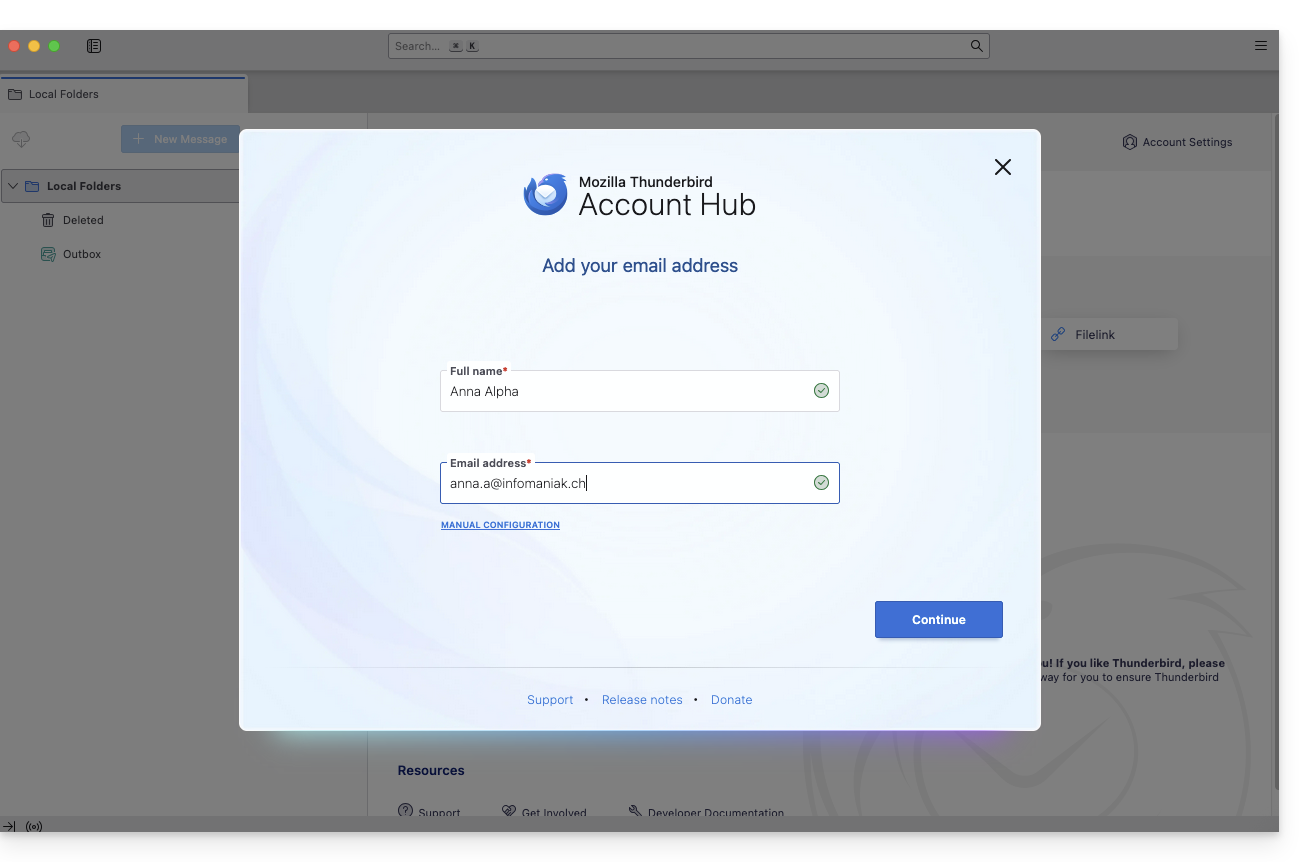
- Restez bien en IMAP et cliquez sur Continuer:
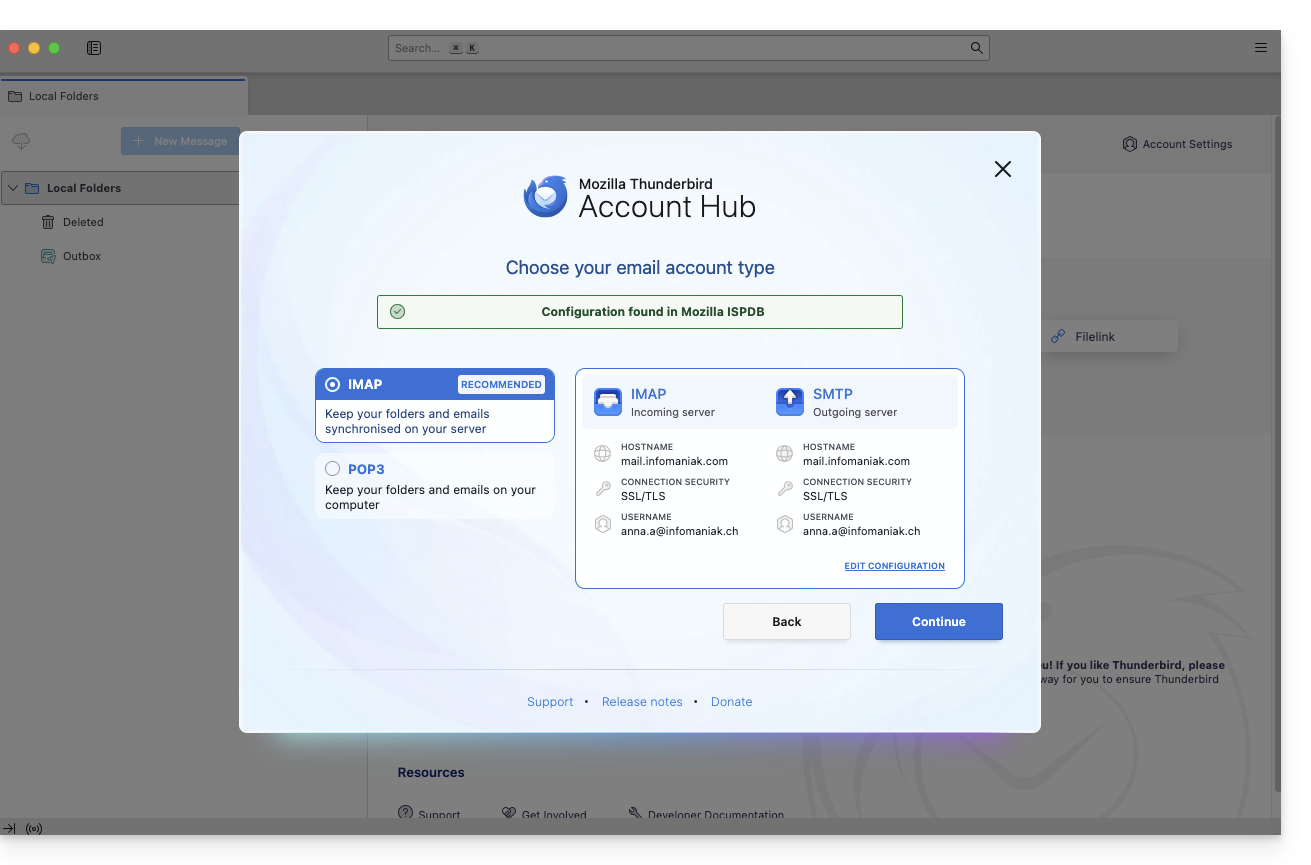
- Entrez votre mot de passe et cliquez sur Continuer:
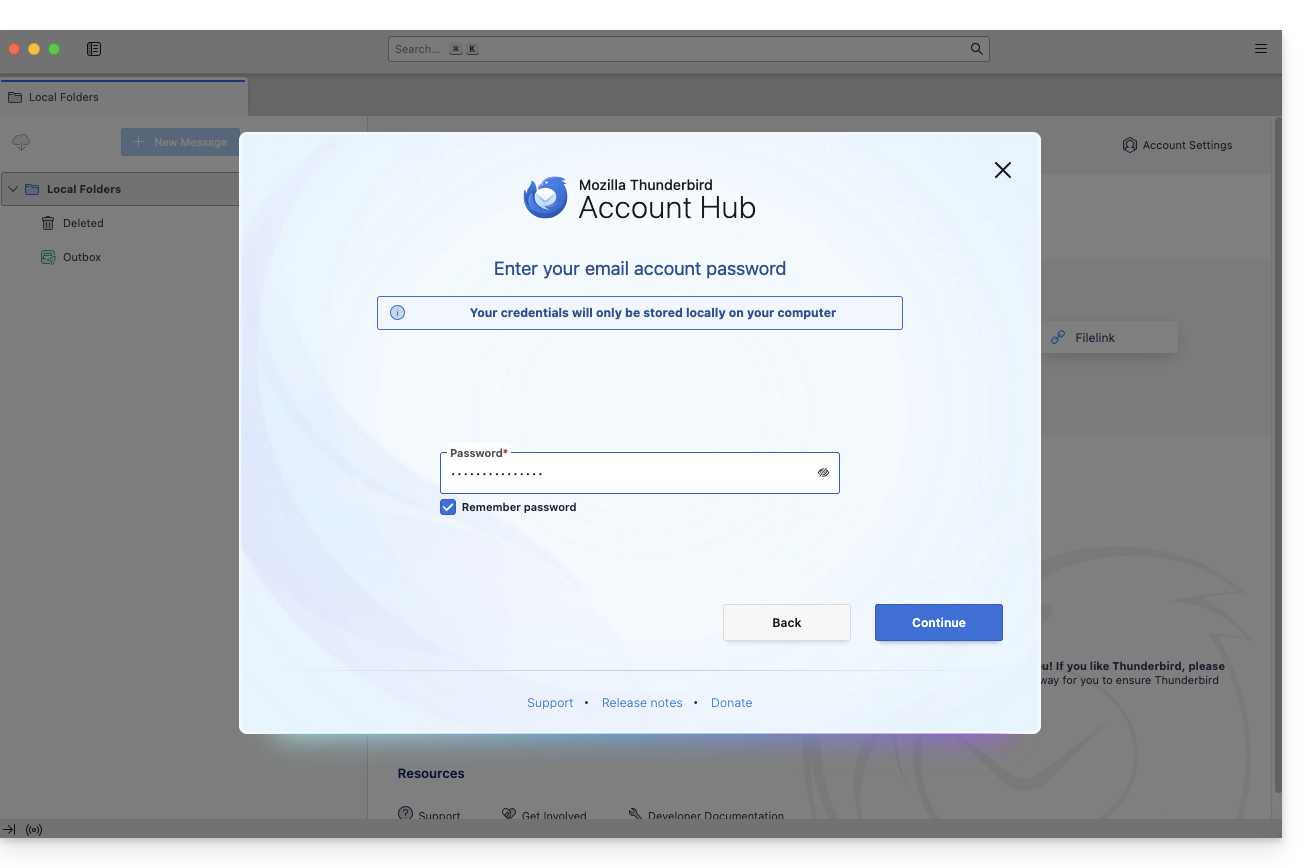
- Cliquez sur Continuer:
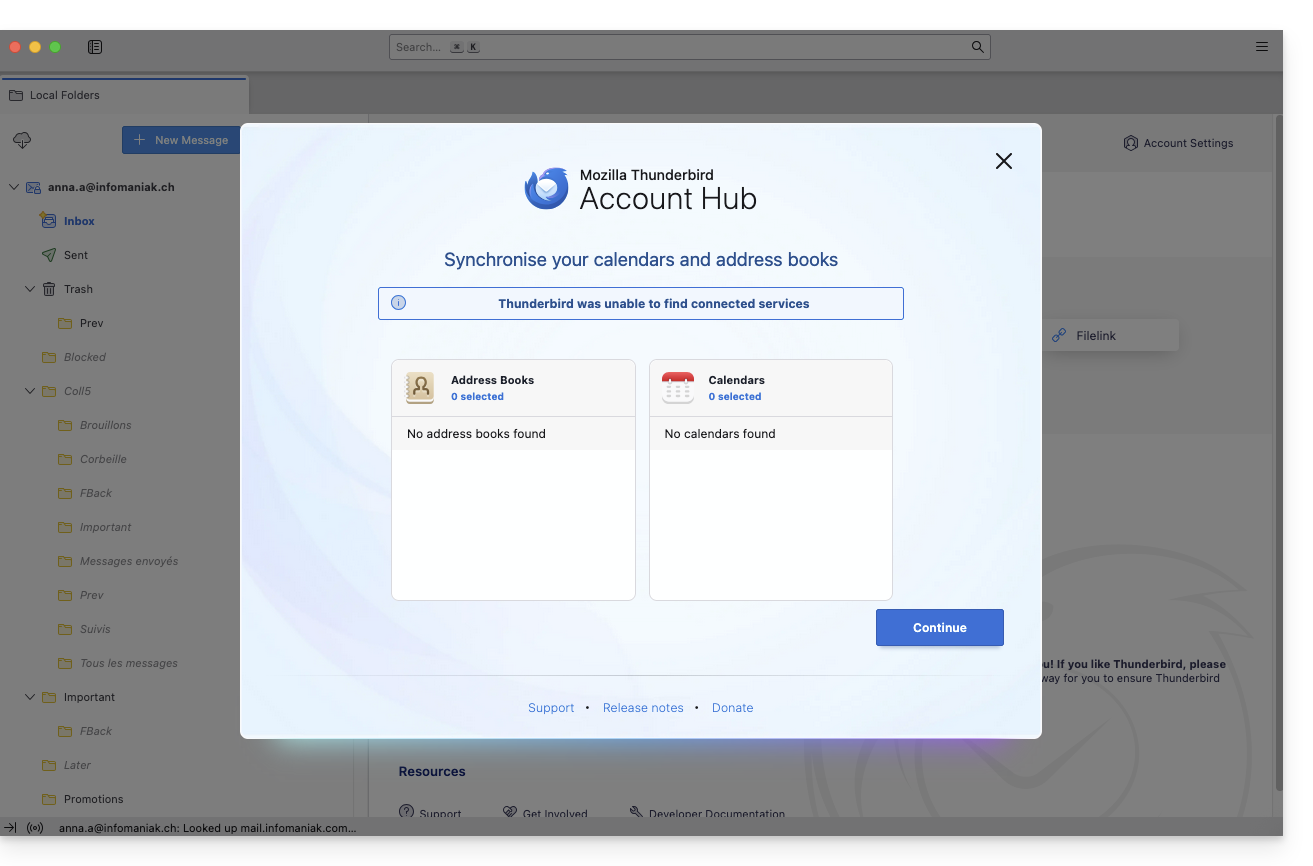
- Le résumé de votre inscription s'affiche, cliquez sur Terminer pour ajouter l'adresse (ou configurer d'autres services depuis là):
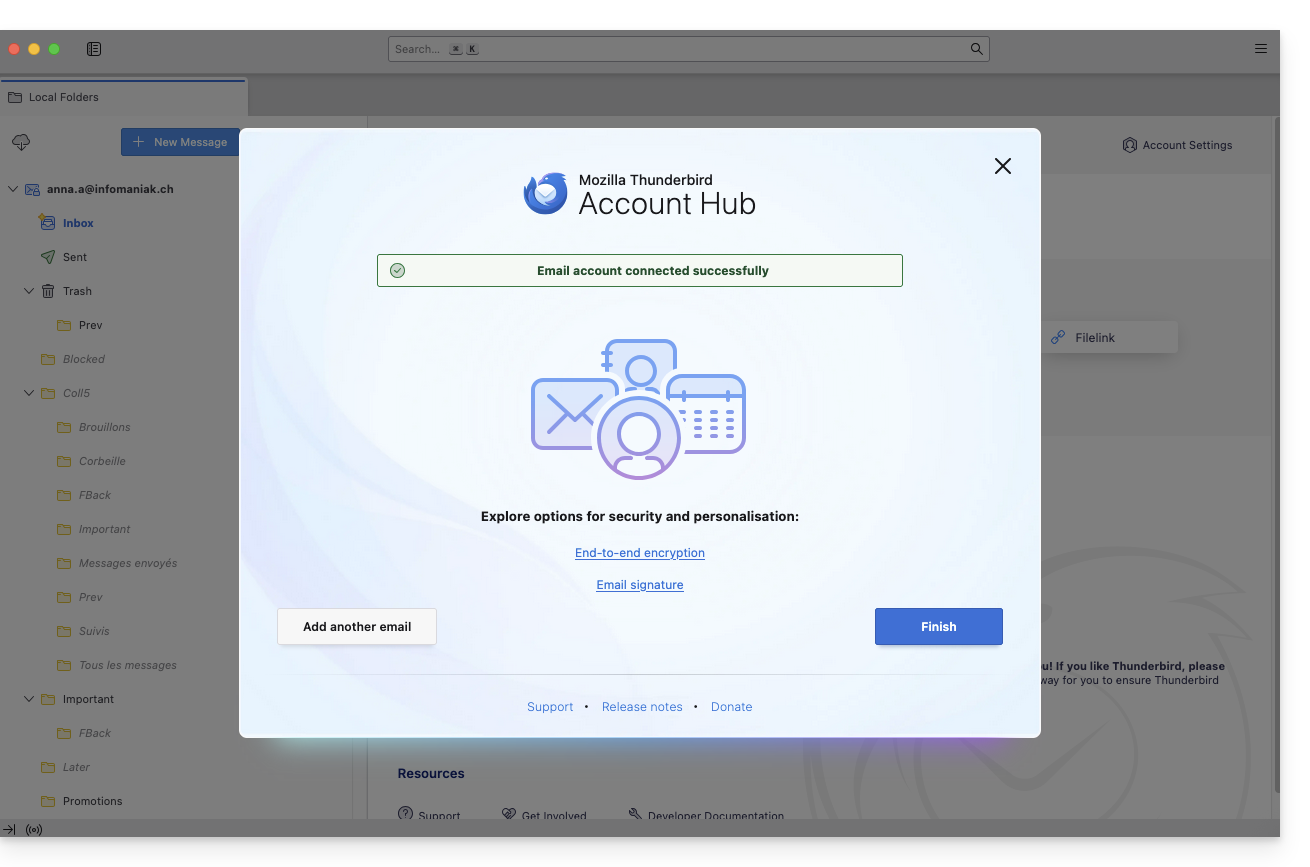
- Ca y est, votre adresse mail est désormais configurée dans l'application:
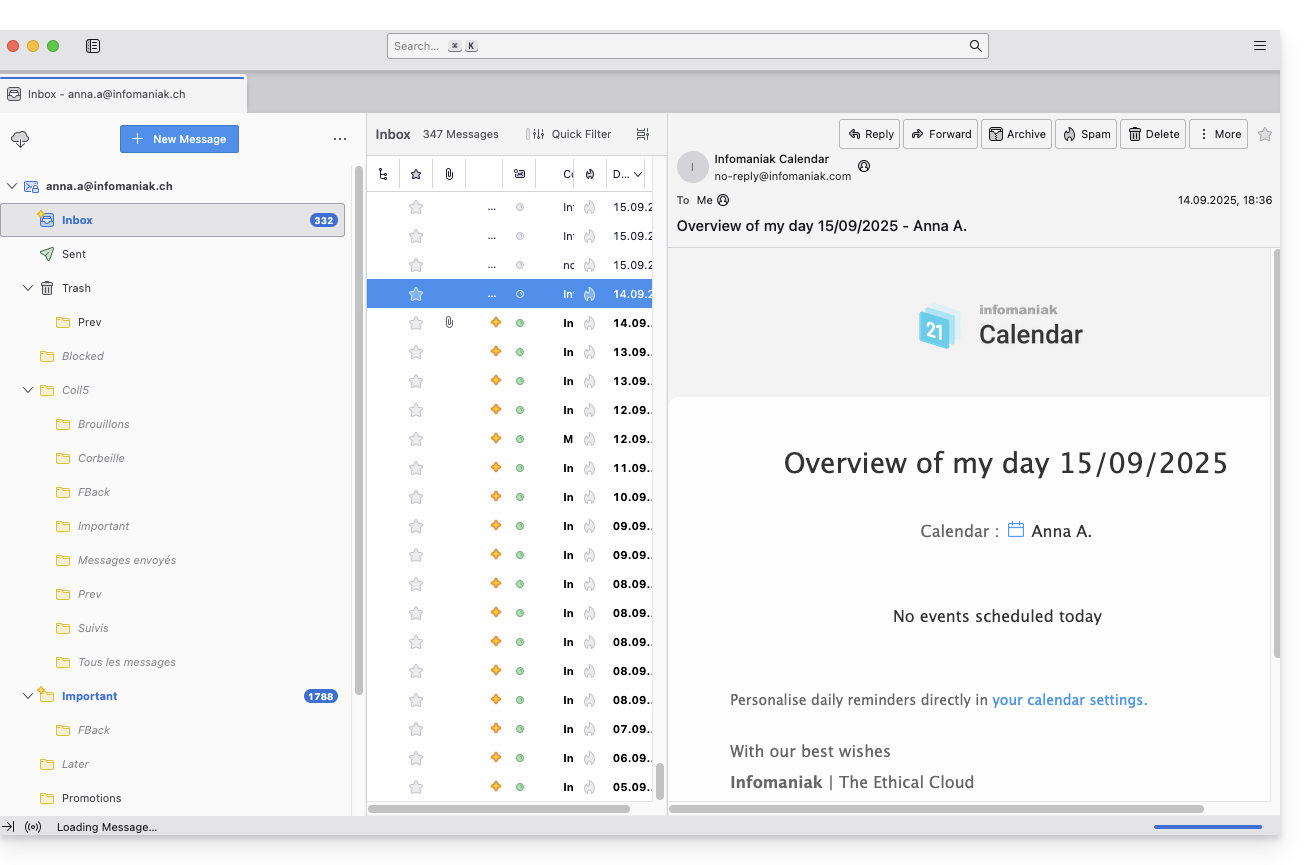
Paramètres recommandés
- Serveur IMAP entrant =
mail.infomaniak.com - Port IMAP =
993(avec SSL) - Serveur SMTP sortant =
mail.infomaniak.com - Port SMTP & protocole de chiffrement et commande/méthode pour activer ce protocole:
587+ STARTTLS - Nom d'utilisateur/username = l'adresse mail complète & entière ( ? )
- Mot de passe/password = celui généré pour l'adresse mail que vous voulez consulter
- Authentification obligatoire pour l'envoi des e-mails:
- Elle s'active dans les paramètres SMTP de votre application.
- Cochez "utiliser les mêmes paramètres que le serveur entrant" ou selon les logiciels/clients de messagerie, remettez un nom d'utilisateur (= adresse mail complète & entière) et le mot de passe généré.
Prenez connaissance de cet autre guide si vous recherchez des informations au sujet d'autres ports et protocoles de messagerie compatibles (SSL / TLS par exemple).
En cas de problème
Vérifiez que le Service Mail est configuré de façon optimale.
Il n'est pas nécessaire de contacter le Support Infomaniak si votre adresse mail fonctionne bien en dehors de l'application. L'erreur la plus fréquente concerne l'utilisation d'un mot de passe erroné. Les guides de dépannage vous aident à résoudre un éventuel problème:
- Prenez connaissance des solutions données dans cet autre guide au sujet de la messagerie en général.
- Cet autre guide concerne plus particulièrement Thunderbird.
… et si Thunderbird ne fonctionne plus depuis un changement de mot de passe mail, prenez connaissance de cet autre guide.
Ce guide explique comment connecter l'app desktop New Outlook (application de bureau sur Windows, remplaçante de Microsoft Courrier et Windows Mail) à une adresse mail hébergée chez Infomaniak.
Préambule
- Bien que les e-mails eux-mêmes restent stockés sur le serveur Infomaniak, l'expérience dans New Outlook est très intégrée au cloud Microsoft:
- Certaines informations de votre compte peuvent être utilisées par Microsoft pour une gestion centralisée et une meilleure expérience de synchronisation.
- Selon certains utilisateurs, il serait même obligatoire de posséder un compte Microsoft Cloud pour utiliser l'IMAP classique.
- Si vous souhaitez avoir un contrôle total et local sur vos e-mails, envisagez d'utiliser des logiciels/clients de messagerie tiers (comme Thunderbird par exemple) qui permettent un stockage plus direct.
- Les différents services proposés par Infomaniak sont tous compatibles avec les protocoles standards correspondants (IMAP/SMTP pour le mail par exemple), par conséquent si vous rencontrez un problème avec un logiciel tiers, contactez directement son éditeur ou un Partenaire et consultez la politique de support ainsi que l'article 11.9 des CGU Infomaniak.
Ajouter l'adresse mail à l'application
Prérequis
- Créer l'adresse mail au sein de my kSuite ou d'un Service Mail / kSuite.
- Créer un mot de passe sur l'adresse mail pour l'appareil que vous allez configurer.
Pour configurer l'application de messagerie :
- Ouvrez l'application.
- Si nécessaire cliquez sur la route dentée en haut à droite (sinon passez à l'étape 4):
- Cliquez sur Ajouter un compte:
- Entrez l'adresse mail à rattacher.
- Cliquez sur Continuer:
- Entrez le mot de passe de l'adresse mail.
- Cliquez sur le bouton Voir plus.
- Vérifiez et complétez les informations manquantes en descendant avec l'ascenseur si nécessaire:
- Vérifiez et complétez les informations manquantes.
- Cliquez sur Continuer:
- Prenez connaissance et passez les différentes fenêtres d'informations Microsoft:
- Ca y est, votre adresse mail est désormais configurée dans l'application:
Paramètres recommandés
- Serveur IMAP entrant =
mail.infomaniak.com - Port IMAP =
993(avec SSL) - Serveur SMTP sortant =
mail.infomaniak.com - Port SMTP & protocole de chiffrement et commande/méthode pour activer ce protocole:
587+ STARTTLS - Nom d'utilisateur/username = l'adresse mail complète & entière ( ? )
- Mot de passe/password = celui généré pour l'adresse mail que vous voulez consulter
- Authentification obligatoire pour l'envoi des e-mails:
- Elle s'active dans les paramètres SMTP de votre application.
- Cochez "utiliser les mêmes paramètres que le serveur entrant" ou selon les logiciels/clients de messagerie, remettez un nom d'utilisateur (= adresse mail complète & entière) et le mot de passe généré.
Prenez connaissance de cet autre guide si vous recherchez des informations au sujet d'autres ports et protocoles de messagerie compatibles (SSL / TLS par exemple).
En cas de problème
Vérifiez que le Service Mail est configuré de façon optimale.
Si vous n'êtes pas sûr de votre mot de passe mail, les guides de dépannage vous aident à résoudre un éventuel problème:
- Prenez connaissance des solutions données dans cet autre guide au sujet de la messagerie en général.
- Cet autre guide concerne plus particulièrement Outlook.
… et si votre Outlook ne fonctionne plus depuis un changement de mot de passe mail, prenez connaissance de cet autre guide.
Ce guide explique comment consulter vos e-mails avec l'app mobile Infomaniak Mail (application pour smartphone ou tablette iOS / Android) conçue par Infomaniak.
Télécharger l'app mobile Infomaniak Mail
Depuis votre appareil mobile iOS ou Android, téléchargez l'app Infomaniak Mail ici:
D'autres versions et apps peuvent être téléchargées depuis les paramètres unifiés kSuite.
Sur ordinateur, vous pouvez configurer votre adresse mail avec des logiciels tiers ou utiliser l'app Web Mail Infomaniak (service en ligne ksuite.infomaniak.com/mail).
Que ce soit sur ksuite.infomaniak.com/mail ou l'app Infomaniak Mail, il est indispensable de se connecter avec l'identifiant de votre compte utilisateur Infomaniak et son mot de passe. Cela ne fonctionnera pas en indiquant directement une adresse mail et son mot de passe. Comprendre la différence
Prise en main de l'app
- Rattacher dans Infomaniak Mail une adresse mail supplémentaire
- Modifier la configuration Infomaniak Mail
- Configurer les notifications Infomaniak Mail
Certaines fonctionnalités de l'app Web Mail Infomaniak (service en ligne ksuite.infomaniak.com/mail) sont également disponibles sur la version mobile:
Limitations de l'app mobile Infomaniak Mail
- Uniquement destinée à la messagerie hébergée par Infomaniak.
Version iOS minimum requise et supportée: v16.4
Pas de notification push avec la version disponible sur F-Droid.
Une question ou un feedback ?
- Contactez le support Infomaniak
- Cliquez ici afin de partager un avis ou une suggestion sur un produit Infomaniak
Ce guide explique comment effacer un dossier ou un fichier en SSH, ce qui peut notamment être utile lorsqu'il est impossible de supprimer un fichier avec un logiciel/client FTP ou le FTP Manager.
Commande SSH pour supprimer un dossier/fichier
Infomaniak décline toute responsabilité en cas de pertes de données liées à ces instructions.
Pour effacer un fichier ou un répertoire, il est nécessaire d'utiliser la commande rm.
Pour supprimer les fichiers Data.php et Data.txt, il faut par exemple exécuter la commande suivante:
rm Data.php Data.txtPour supprimer un répertoire, il faut au préalable supprimer son contenu et ensuite utiliser la commande suivante:
rmdir Folder/Pour supprimer tous les fichiers au format html, il faut exécuter la commande suivante:
rm *.html- Autres commandes utiles (lien externe)
Ce guide explique comment connecter l'app desktop eM Client (application de bureau sur macOS / Windows) à une adresse mail hébergée chez Infomaniak.
Préambule
- Les différents services proposés par Infomaniak sont tous compatibles avec les protocoles standards correspondants (IMAP/SMTP pour le mail par exemple), par conséquent si vous rencontrez un problème avec un logiciel tiers, contactez directement son éditeur ou un Partenaire et consultez la politique de support ainsi que l'article 11.9 des CGU Infomaniak.
Ajouter l'adresse mail à l'application
Prérequis
- Créer l'adresse mail au sein de my kSuite ou d'un Service Mail / kSuite.
- Créer un mot de passe sur l'adresse mail pour l'appareil que vous allez configurer.
Pour configurer l'application de messagerie :
- Ouvrez l'application et choisissez le mode désiré puis cliquez sur Suivant:

- Entrez l'adresse mail à rattacher puis cliquez sur le bouton Démarrer à côté du champ:

- Entrez le mot de passe de l'adresse mail puis cliquez sur Continuer à côté du champ:

- Cochez la case et cliquez sur Oui:

- Vérifiez et complétez les informations manquantes:

- Choisissez le mode désiré puis cliquez sur Suivant:

- Ca y est, votre adresse mail est désormais configurée dans l'application:

Paramètres recommandés
- Serveur IMAP entrant =
mail.infomaniak.com - Port IMAP =
993(avec SSL) - Serveur SMTP sortant =
mail.infomaniak.com - Port SMTP & protocole de chiffrement et commande/méthode pour activer ce protocole:
587+ STARTTLS - Nom d'utilisateur/username = l'adresse mail complète & entière ( ? )
- Mot de passe/password = celui généré pour l'adresse mail que vous voulez consulter
- Authentification obligatoire pour l'envoi des e-mails:
- Elle s'active dans les paramètres SMTP de votre application.
- Cochez "utiliser les mêmes paramètres que le serveur entrant" ou selon les logiciels/clients de messagerie, remettez un nom d'utilisateur (= adresse mail complète & entière) et le mot de passe généré.
Prenez connaissance de cet autre guide si vous recherchez des informations au sujet d'autres ports et protocoles de messagerie compatibles (SSL / TLS par exemple).
En cas de problème
Vérifiez que le Service Mail est configuré de façon optimale.
Il n'est pas nécessaire de contacter le Support Infomaniak si votre adresse mail fonctionne bien en dehors de l'application. L'erreur la plus fréquente concerne l'utilisation d'un mot de passe erroné. Prenez connaissance des solutions données dans cet autre guide au sujet de la messagerie en général.
La manière la plus simple de gérer vos contacts / carnets d'adresses est d'utiliser l'app Web Contacts Infomaniak (service en ligne ksuite.infomaniak.com/contacts).
Cette interface offre de nombreux avantages :
- Aucun logiciel à installer ou à configurer.
- Partage de carnets d'adresses avec d'autres utilisateurs.
- Sauvegardé en permanence.
- Synchronisation de vos contacts entre appareils.
- Sécurise et respecte votre vie privée, hébergé en Suisse par une entreprise neutre et indépendante.
Comment démarrer Contacts Infomaniak ?
Que ce soit sur kSuite ou l'app Mail, il est indispensable de se connecter avec l'identifiant de votre compte utilisateur Infomaniak et son mot de passe. Cela ne fonctionnera pas en indiquant directement une adresse mail et son mot de passe. Comprendre la différence
- Cliquez ici afin d'accéder à l'app Web Contacts Infomaniak (service en ligne ksuite.infomaniak.com/contacts).
Que souhaitez-vous faire ?
- Synchroniser les contacts & calendriers sur tous vos appareils
- Gérer les contacts
- Gérer les doublons
- Importer des contacts
- Exporter des contacts
- Grouper des contacts
- Copier ou déplacer des contacts
- Restaurer des contacts
- Partager un carnet d'adresses
Une question ou un feedback ?
- Contactez le support Infomaniak
- Cliquez ici afin de partager un avis ou une suggestion sur un produit Infomaniak
Ce guide explique comment retrouver des e-mails récemment disparus, notamment en cas de suppression accidentelle par l'utilisateur.
Préambule
- Infomaniak sauvegarde le contenu de chaque adresse mail 1 fois par jour (tôt le matin en principe).
- Il est donc possible de remettre la boîte mail telle qu'elle était en revenant au jour de la sauvegarde.
- ÉLÉMENTS RÉCUPÉRÉS:
- Les e-mails n'existant plus lorsque vous demandez la restauration seront remis à leur emplacement d’origine.
- Certains paramètres liés à votre adresse mail (partie "répondeur" et partie "redirection" notamment) seront également restaurés si ceux-ci ont changé entre-temps.
- ÉLÉMENTS NON RÉCUPÉRÉS:
- Les e-mails déplacés (dans un sous-dossier, corbeille comprise) et non supprimés ne réapparaitront pas forcément à l'endroit attendu puisqu'ils existent encore quelque part dans l'arborescence du compte de messagerie - il faut les rechercher.
- La restauration de backup n'inclut ni l'agenda ni le carnet d'adresses.
- Les e-mails pas encore présents ou plus existants au moment de l'exécution de la sauvegarde quotidienne (prenez également connaissance du chapitre POP3 ci-dessous) ; exemple:
- Restauration d'une sauvegarde (datant de 5h du matin) demandée à 10h pour retrouver un e-mail arrivé à 8h que l'utilisateur a supprimé par erreur à 8h05, tout en vidant la corbeille à 9h.
- Cet e-mail étant arrivé à 8h, il n'était pas encore présent dans la sauvegarde faite à 5h.
- ÉLÉMENTS NON MODIFIÉS:
- Les e-mails arrivés, reçus, créés et stockés dans les différents dossiers (messages envoyés par exemple) dans l’intervalle (entre la date à laquelle vous souhaitez revenir et la date où vous exécutez la restauration) ne sont pas touchés, ils restent présents.
Durée de conservation des sauvegardes
Une fois qu'une sauvegarde de l'état complet de votre boite a été réalisée, Infomaniak la met à votre disposition pendant un certain nombre de jours selon votre offre.
⚠ Durée de rétention en jours :
| kSuite | * | |
| Standard | 30 | |
| Business | 30 | |
| Enterprise | 30 | |
| * | ||
| my kSuite+ | 30 | |
| Service Mail | * | |
| Premium 5 adresses min. | 30 |
* En mettant à niveau une offre gratuite, il sera possible de récupérer la sauvegarde jusqu'à 30 jours.
Prenez également connaissance de cet autre guide au sujet des limites de conservation de vos messages.
Restaurer depuis l'app Web Mail Infomaniak
Prérequis
- S'assurer que la suppression a eu lieu il y a moins de 30 jours (ou dans le délai compris avec votre offre - lire ci-dessus).
- Avoir la permission de gérer les sauvegardes: si vous aviez été invité sur l'app Web Mail Infomaniak (service en ligne ksuite.infomaniak.com/mail) afin de gérer votre adresse, il est possible que le gestionnaire du Service Mail vous ait retiré ce droit depuis son compte admin.
Pour restaurer des e-mails:
- Cliquez ici afin d'accéder à l'app Web Mail Infomaniak (service en ligne ksuite.infomaniak.com/mail).
- Cliquez sur l'icône Paramètres en haut à droite.
- Vérifiez ou sélectionnez l'adresse mail concernée dans le menu déroulant du menu latéral gauche.
- Cliquez sur Général.
- Cliquez sur Restaurer:
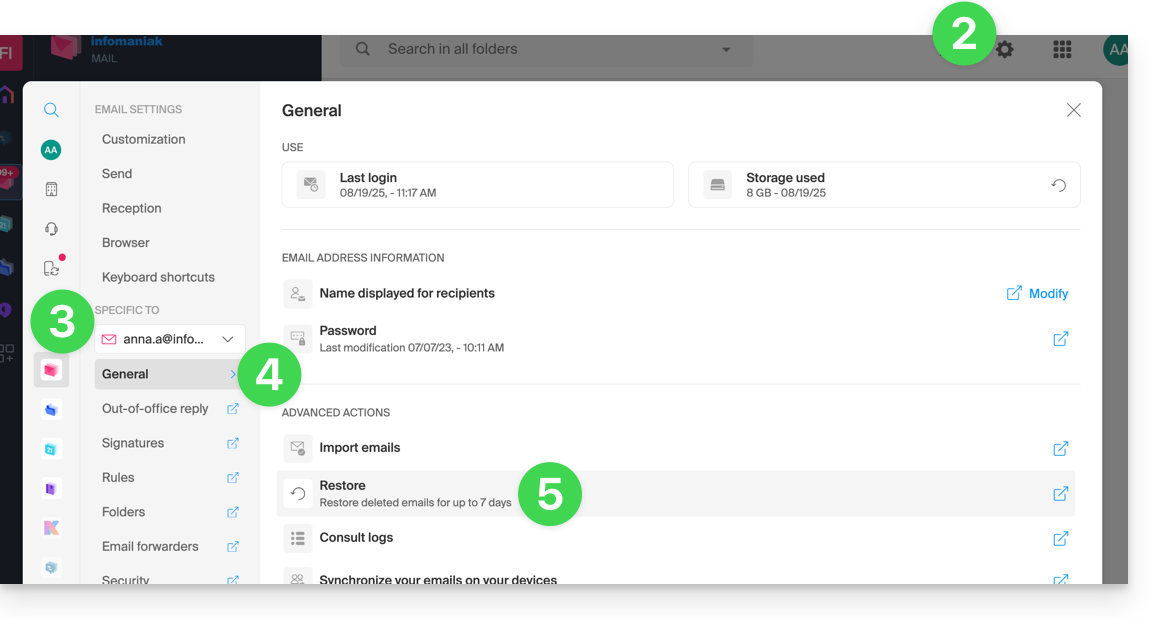
- Choisissez une date de Restauration.
- Cliquez sur Restaurer les e-mails:
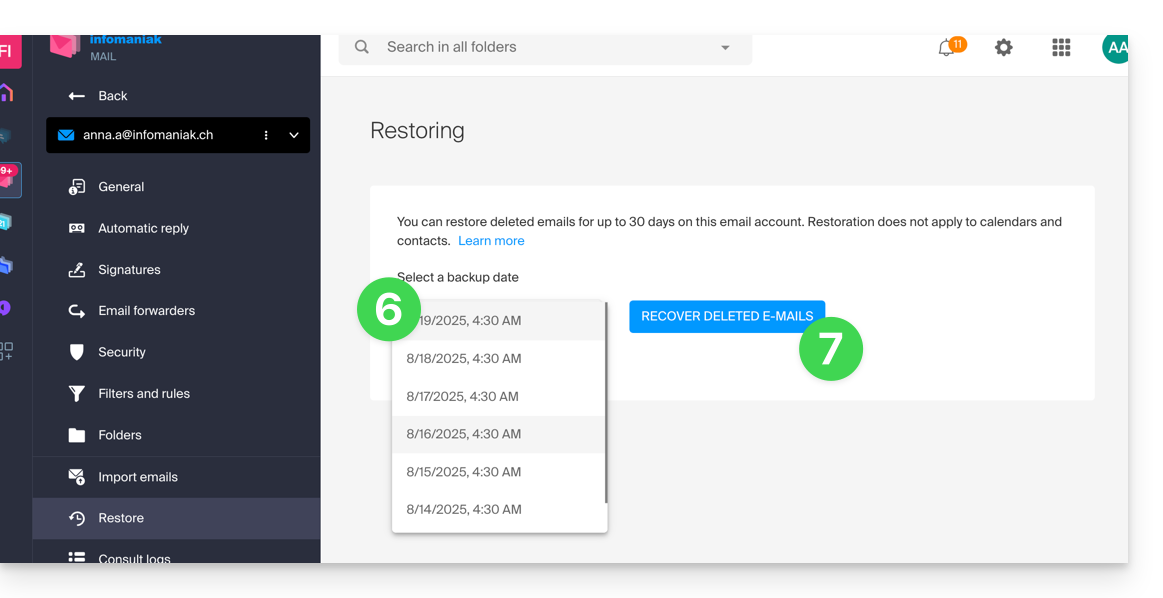
- Une fois la restauration terminée, un e-mail d'information est envoyé.
Restaurer depuis le Service Mail
Prérequis
- Etre Administrateur ou Responsable légal au sein de l'Organisation qui gère le Service Mail.
- S'assurer que la suppression a eu lieu il y a moins de 30 jours (ou dans le délai compris avec votre offre - lire ci-dessus).
Pour restaurer des e-mails depuis un Service Mail:
- Cliquez ici afin d'accéder à la gestion de votre produit sur le Manager Infomaniak (besoin d'aide ?).
- Cliquez directement sur le nom attribué au produit concerné.
- Cliquez sur l'adresse mail concernée dans le tableau qui s'affiche.
- Cliquez sur le bouton Actions sur l'adresse tout en haut à droite.
- Cliquez sur Restaurer les e-mails:

- Choisissez une date de Restauration.
- Cliquez sur Restaurer les e-mails.
- Une fois la restauration terminée, un e-mail d'information vous est envoyé.
E-mails placés dans la corbeille
Sauf configuration particulière, un e-mail supprimé par l'utilisateur est déplacé dans une corbeille, et ce n'est qu'après un délai de plusieurs jours ou semaines que la corbeille est automatiquement vidée (elle peut également être vidée par un clic de l'utilisateur). Par conséquent, lors d'une opération de restauration:
- Les e-mails actuellement dans la corbeille resteront tels quels, quelle que soit la date de restauration.
- Les e-mails supprimés de la corbeille seront restaurés à leur emplacement d'origine, là où ils se trouvaient lors de la suppression (que ce soit dans les dossiers de réception, ou dans la corbeille).
E-mails placés dans des dossiers non conventionnels
Si vous stockez volontairement vos messages dans des dossiers au nom inhabituel (par exemple des dossiers nommés Junk ou Spam) prenez connaissance des informations importantes de cet autre guide.
Logiciel/client de messagerie configuré en POP3
Si vous avez l'habitude de relever votre boite mail avec un logiciel/client de messagerie comme Outlook et que ce dernier est configuré avec le protocole POP / POP3, il ne vous sera pas possible de tout restaurer puisque la sauvegarde se fait une fois par jour, elle conserve uniquement les messages qui se trouvaient au moment de la sauvegarde dans la boite de réception Infomaniak ; idem pour vos autres dossiers (Messages envoyés par exemple) présents dans l'application POP3: ceux-ci ne sont pas synchronisés avec Infomaniak et donc ne sont pas sauvegardés ; il faut donc à l'avenir préférer le protocole IMAP dans votre logiciel/client de messagerie.
Ce guide explique comment connecter l'app desktop Courrier (application de bureau sur Windows 10) à une adresse mail hébergée chez Infomaniak.
Préambule
- Les différents services proposés par Infomaniak sont tous compatibles avec les protocoles standards correspondants (IMAP/SMTP pour le mail par exemple), par conséquent si vous rencontrez un problème avec un logiciel tiers, contactez directement son éditeur ou un Partenaire et consultez la politique de support ainsi que l'article 11.9 des CGU Infomaniak.
Ajouter l'adresse mail à l'application
Prérequis
- Créer l'adresse mail au sein de my kSuite ou d'un Service Mail / kSuite.
- Créer un mot de passe sur l'adresse mail pour l'appareil que vous allez configurer.
Pour configurer l'application de messagerie :
- Ouvrez l'application:
- Cliquez sur Paramètres.
- Cliquez sur Gérer les comptes.
- Cliquez sur Configuration avancée (tout en bas).
- Choisissez Courrier Internet.
- Vérifiez et complétez les informations manquantes.
- Laissez toutes les cases activées.
- Cliquez sur Se connecter.
- Cliquez sur OK.
- Ca y est, votre adresse mail est désormais configurée dans l'application.
Paramètres recommandés
- Serveur IMAP entrant =
mail.infomaniak.com - Port IMAP =
993(avec SSL) - Serveur SMTP sortant =
mail.infomaniak.com - Port SMTP & protocole de chiffrement et commande/méthode pour activer ce protocole:
587+ STARTTLS - Nom d'utilisateur/username = l'adresse mail complète & entière ( ? )
- Mot de passe/password = celui généré pour l'adresse mail que vous voulez consulter
- Authentification obligatoire pour l'envoi des e-mails:
- Elle s'active dans les paramètres SMTP de votre application.
- Cochez "utiliser les mêmes paramètres que le serveur entrant" ou selon les logiciels/clients de messagerie, remettez un nom d'utilisateur (= adresse mail complète & entière) et le mot de passe généré.
Prenez connaissance de cet autre guide si vous recherchez des informations au sujet d'autres ports et protocoles de messagerie compatibles (SSL / TLS par exemple).
En cas de problème
Vérifiez que le Service Mail est configuré de façon optimale.
Il n'est pas nécessaire de contacter le Support Infomaniak si votre adresse mail fonctionne bien en dehors de l'application. L'erreur la plus fréquente concerne l'utilisation d'un mot de passe erroné. Les guides de dépannage vous aident à résoudre un éventuel problème:
- Prenez connaissance des solutions données dans cet autre guide au sujet de la messagerie en général.
- Cet autre guide concerne plus particulièrement Outlook.
… et si votre Outlook ne fonctionne plus depuis un changement de mot de passe mail, prenez connaissance de cet autre guide.
Ce guide explique comment connecter l'app desktop Outlook 2010 (application de bureau sur Windows) à une adresse mail hébergée chez Infomaniak.
Préambule
- Les différents services proposés par Infomaniak sont tous compatibles avec les protocoles standards correspondants (IMAP/SMTP pour le mail par exemple), par conséquent si vous rencontrez un problème avec un logiciel tiers, contactez directement son éditeur ou un Partenaire et consultez la politique de support ainsi que l'article 11.9 des CGU Infomaniak.
Ajouter l'adresse mail à l'application
Prérequis
- Créer l'adresse mail au sein de my kSuite ou d'un Service Mail / kSuite.
- Créer un mot de passe sur l'adresse mail pour l'appareil que vous allez configurer.
Pour configurer l'application de messagerie :
- Ouvrez l'application.
- Cliquez sur Suivant:
- Cliquez sur Oui pour configurer un compte de messagerie.
- Cliquez sur Continuer:
- Cliquez sur Configurer manuellement.
- Cliquez sur Suivant:
- Cliquez sur le bouton Internet E-mail pour se connecter à un serveur IMAP.
- Cliquez sur Suivant:
- Vérifiez et complétez les informations manquantes.
- Cliquez sur Paramètres supplémentaires:
- Cliquez sur l'onglet Serveur sortant:
- Cliquez sur Mon serveur sortant requiert une authentification.
- Cliquez sur l'onglet Avancé:
- Remplacez le numéro des ports par les informations correctes et activez SSL.
- Cliquez sur OK:
- Cliquez sur Suivant:
- Cliquez sur Fermer:
- Cliquez sur Terminer:
- Ca y est, votre adresse mail est désormais configurée dans l'application:
Paramètres recommandés
- Serveur IMAP entrant =
mail.infomaniak.com - Port IMAP =
993(avec SSL) - Serveur SMTP sortant =
mail.infomaniak.com - Port SMTP & protocole de chiffrement et commande/méthode pour activer ce protocole:
587+ STARTTLS - Nom d'utilisateur/username = l'adresse mail complète & entière ( ? )
- Mot de passe/password = celui généré pour l'adresse mail que vous voulez consulter
- Authentification obligatoire pour l'envoi des e-mails:
- Elle s'active dans les paramètres SMTP de votre application.
- Cochez "utiliser les mêmes paramètres que le serveur entrant" ou selon les logiciels/clients de messagerie, remettez un nom d'utilisateur (= adresse mail complète & entière) et le mot de passe généré.
Prenez connaissance de cet autre guide si vous recherchez des informations au sujet d'autres ports et protocoles de messagerie compatibles (SSL / TLS par exemple).
En cas de problème
Vérifiez que le Service Mail est configuré de façon optimale.
Il n'est pas nécessaire de contacter le Support Infomaniak si votre adresse mail fonctionne bien en dehors de l'application. L'erreur la plus fréquente concerne l'utilisation d'un mot de passe erroné. Les guides de dépannage vous aident à résoudre un éventuel problème:
- Prenez connaissance des solutions données dans cet autre guide au sujet de la messagerie en général.
- Cet autre guide concerne plus particulièrement Outlook.
… et si votre Outlook ne fonctionne plus depuis un changement de mot de passe mail, prenez connaissance de cet autre guide.
Ce guide explique comment connecter l'app desktop Outlook 2019 (application de bureau sur Windows) à une adresse mail hébergée chez Infomaniak.
Préambule
- Les différents services proposés par Infomaniak sont tous compatibles avec les protocoles standards correspondants (IMAP/SMTP pour le mail par exemple), par conséquent si vous rencontrez un problème avec un logiciel tiers, contactez directement son éditeur ou un Partenaire et consultez la politique de support ainsi que l'article 11.9 des CGU Infomaniak.
Ajouter l'adresse mail à l'application
Prérequis
- Créer l'adresse mail au sein de my kSuite ou d'un Service Mail / kSuite.
- Créer un mot de passe sur l'adresse mail pour l'appareil que vous allez configurer.
Pour configurer l'application de messagerie :
- Ouvrez l'application.
- Cliquez sur le menu Fichier:
- Cliquez sur Réglages du compte.
- Cliquez sur Ajouter ou enlever des comptes:
- Cliquez sur Nouveau:
- Entrez l'adresse mail à connecter.
- Cliquez sur Options avancées.
- Cliquez sur Configuration manuelle.
- Cliquez sur le bouton bleu Connecter:
- Cliquez sur IMAP:
- Entrez le mot de passe de l'adresse mail à connecter.
- Cliquez sur le bouton bleu Connecter:
- Décochez si nécessaire la case de configuration supplémentaire pour appareil mobile.
- Cliquez sur le bouton bleu Terminer:
- Cliquez sur Réparer pour corriger certaines informations ajoutées automatiquement mais erronées:
- Cliquez sur Options avancées.
- Cliquez sur Réparation manuelle.
- Cliquez sur le bouton bleu Réparer:
- Vérifiez et complétez les informations manquantes en descendant avec l'ascenseur si nécessaire.
- Cliquez sur Courrier sortant:
- Vérifiez et complétez les informations manquantes.
- Cliquez sur Suivant:
- Cliquez sur Terminer:
- Cliquez sur Fermer:
- Ca y est, votre adresse mail est désormais correctement configurée dans l'application:
Paramètres recommandés
- Serveur IMAP entrant =
mail.infomaniak.com - Port IMAP =
993(avec SSL) - Serveur SMTP sortant =
mail.infomaniak.com - Port SMTP & protocole de chiffrement et commande/méthode pour activer ce protocole:
587+ STARTTLS - Nom d'utilisateur/username = l'adresse mail complète & entière ( ? )
- Mot de passe/password = celui généré pour l'adresse mail que vous voulez consulter
- Authentification obligatoire pour l'envoi des e-mails:
- Elle s'active dans les paramètres SMTP de votre application.
- Cochez "utiliser les mêmes paramètres que le serveur entrant" ou selon les logiciels/clients de messagerie, remettez un nom d'utilisateur (= adresse mail complète & entière) et le mot de passe généré.
Prenez connaissance de cet autre guide si vous recherchez des informations au sujet d'autres ports et protocoles de messagerie compatibles (SSL / TLS par exemple).
En cas de problème
Vérifiez que le Service Mail est configuré de façon optimale.
Il n'est pas nécessaire de contacter le Support Infomaniak si votre adresse mail fonctionne bien en dehors de l'application. L'erreur la plus fréquente concerne l'utilisation d'un mot de passe erroné. Les guides de dépannage vous aident à résoudre un éventuel problème:
- Prenez connaissance des solutions données dans cet autre guide au sujet de la messagerie en général.
- Cet autre guide concerne plus particulièrement Outlook.
… et si votre Outlook ne fonctionne plus depuis un changement de mot de passe mail, prenez connaissance de cet autre guide.
Ce guide explique comment connecter l'app desktop Outlook 2007 (application de bureau sur Windows) à une adresse mail hébergée chez Infomaniak.
Préambule
- Les différents services proposés par Infomaniak sont tous compatibles avec les protocoles standards correspondants (IMAP/SMTP pour le mail par exemple), par conséquent si vous rencontrez un problème avec un logiciel tiers, contactez directement son éditeur ou un Partenaire et consultez la politique de support ainsi que l'article 11.9 des CGU Infomaniak.
Ajouter l'adresse mail à l'application
Prérequis
- Créer l'adresse mail au sein de my kSuite ou d'un Service Mail / kSuite.
- Créer un mot de passe sur l'adresse mail pour l'appareil que vous allez configurer.
Pour configurer l'application de messagerie :
- Ouvrez l'application.
- Cliquez sur le menu Outils.
- Cliquez sur Options:
- Cliquez sur l'onglet Configuration mail.
- Cliquez sur Comptes mail...:
- Cliquez sur Nouveau:
- Cliquez sur Configurer manuellement.
- Cliquez sur Suivant:
- Cliquez sur le bouton Internet E-mail pour se connecter à un serveur IMAP.
- Cliquez sur Suivant:
- Vérifiez et complétez les informations manquantes.
- Cliquez sur Paramètres supplémentaires:
- Cliquez sur l'onglet Serveur sortant.
- Cliquez sur Mon serveur sortant requiert une authentification.
- Cliquez sur l'onglet Avancé:
- Remplacez le numéro des ports par les informations correctes et activez SSL.
- Cliquez sur OK:
- Cliquez sur Suivant:
- Cliquez sur Terminer:
- Cliquez sur Fermer:
- Ca y est, votre adresse mail est désormais configurée dans l'application:
Paramètres recommandés
- Serveur IMAP entrant =
mail.infomaniak.com - Port IMAP =
993(avec SSL) - Serveur SMTP sortant =
mail.infomaniak.com - Port SMTP & protocole de chiffrement et commande/méthode pour activer ce protocole:
587+ STARTTLS - Nom d'utilisateur/username = l'adresse mail complète & entière ( ? )
- Mot de passe/password = celui généré pour l'adresse mail que vous voulez consulter
- Authentification obligatoire pour l'envoi des e-mails:
- Elle s'active dans les paramètres SMTP de votre application.
- Cochez "utiliser les mêmes paramètres que le serveur entrant" ou selon les logiciels/clients de messagerie, remettez un nom d'utilisateur (= adresse mail complète & entière) et le mot de passe généré.
Prenez connaissance de cet autre guide si vous recherchez des informations au sujet d'autres ports et protocoles de messagerie compatibles (SSL / TLS par exemple).
En cas de problème
Vérifiez que le Service Mail est configuré de façon optimale.
Il n'est pas nécessaire de contacter le Support Infomaniak si votre adresse mail fonctionne bien en dehors de l'application. L'erreur la plus fréquente concerne l'utilisation d'un mot de passe erroné. Les guides de dépannage vous aident à résoudre un éventuel problème:
- Prenez connaissance des solutions données dans cet autre guide au sujet de la messagerie en général.
- Cet autre guide concerne plus particulièrement Outlook.
… et si votre Outlook ne fonctionne plus depuis un changement de mot de passe mail, prenez connaissance de cet autre guide.